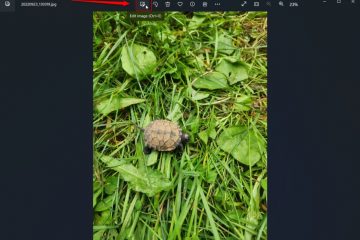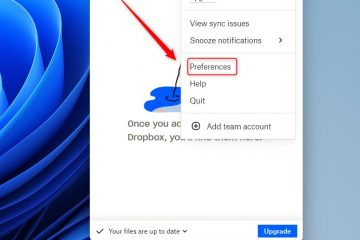So beheben Sie das Problem, dass Konversationen in GroupMe nicht geladen werden können
Trotz seiner Beliebtheit ist GroupMe nicht immun gegen technische Probleme und Störungen. Eines der Probleme, auf die Benutzer stoßen können, ist die Unfähigkeit, eine Konversation zu laden. Dieses Problem kann den Informationsaustausch, den Kommunikationsfluss und die Gruppenkoordination beeinträchtigen.
In diesem Artikel wird erläutert, warum Sie möglicherweise Probleme beim Laden von Konversationen in der App haben.
Umgang mit dem Problem, dass das Laden nicht möglich ist Konvertierungsfehler
Die Unfähigkeit, Konversationen auf GroupMe zu laden, kann frustrierend sein. Glücklicherweise gibt es eine Reihe von Abhilfemaßnahmen, mit denen Sie versuchen können, das Problem zu beheben.
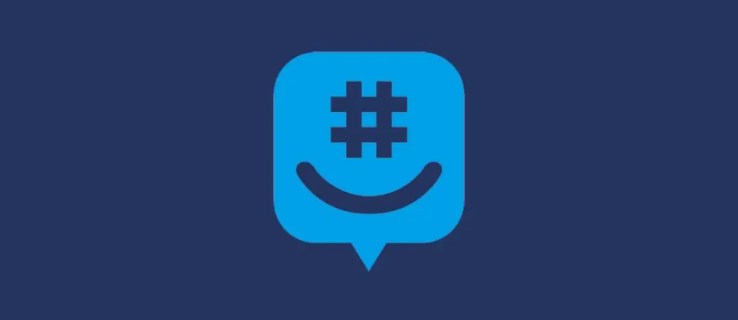
Überprüfen Sie das Internet
Die Verbindung muss stabil sein GroupMe-App ordnungsgemäß funktioniert. Bestätigen Sie, dass Sie mit dem Internet verbunden sind, indem Sie die von Ihnen verwendete WLAN-, Mobilfunk-oder andere Verbindung überprüfen.
Überprüfen Sie die DNS-Server
Die von einem bereitgestellten DNS-Server Der ISP kann aufgrund des hohen Datenverkehrs möglicherweise nicht die optimale Leistung erbringen, was die Ladezeiten verlangsamt. In einigen Fällen kann es vorkommen, dass Ihre App nicht vollständig geladen wird. Es wäre am besten, einen Wechsel zu einem anderen Server in Betracht zu ziehen, um das Problem zu umgehen und die Verbindung zu optimieren.
Sie können den DNS-Server auf einem Windows-Gerät ändern, indem Sie diese Schritte befolgen.
Drücken Sie die „Windows“-Tasten um auf die Suchleiste zuzugreifen. Geben Sie „Systemsteuerung“ ein und klicken Sie zum Öffnen.
Geben Sie „Systemsteuerung“ ein und klicken Sie zum Öffnen.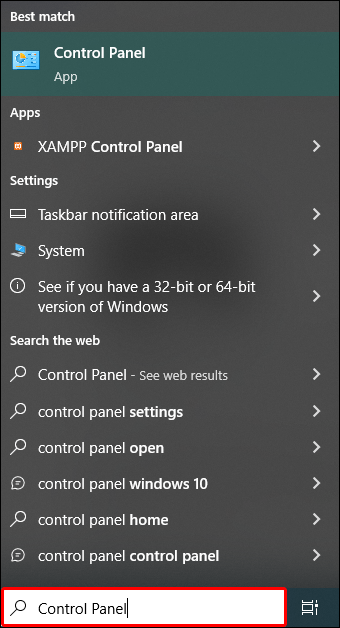 Wählen Sie „Netzwerk und Internet“ gefolgt von „Netzwerk“. und Freigabecenter.“
Wählen Sie „Netzwerk und Internet“ gefolgt von „Netzwerk“. und Freigabecenter.“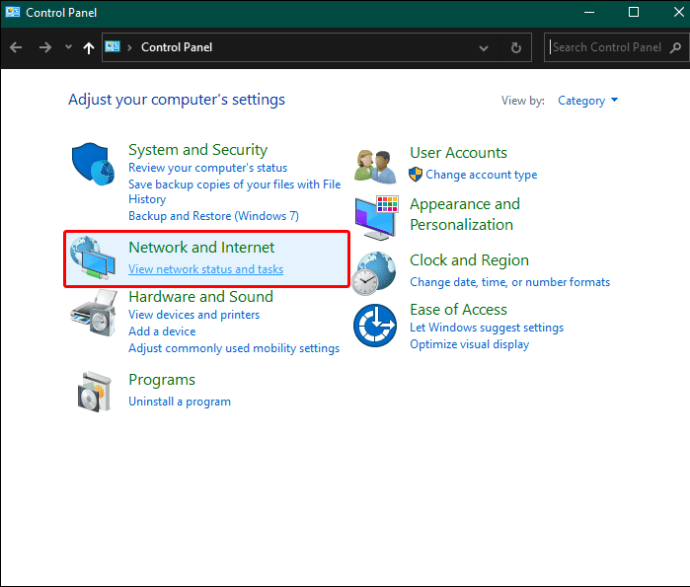 Wählen Sie „Adaptereinstellungen ändern“. Eine Liste der verfügbaren Verbindungen wird angezeigt.
Wählen Sie „Adaptereinstellungen ändern“. Eine Liste der verfügbaren Verbindungen wird angezeigt.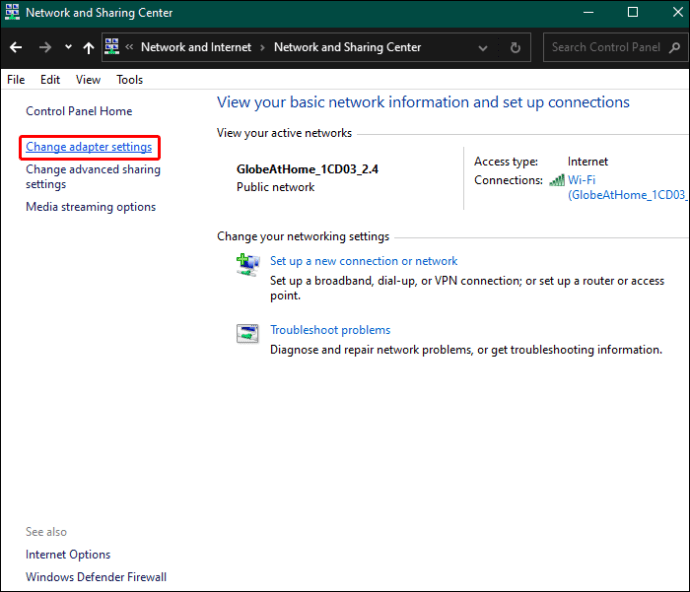 Klicken Sie mit der rechten Maustaste auf Ihre WLAN-oder Ethernet-Verbindung und wählen Sie „Eigenschaften“.
Klicken Sie mit der rechten Maustaste auf Ihre WLAN-oder Ethernet-Verbindung und wählen Sie „Eigenschaften“.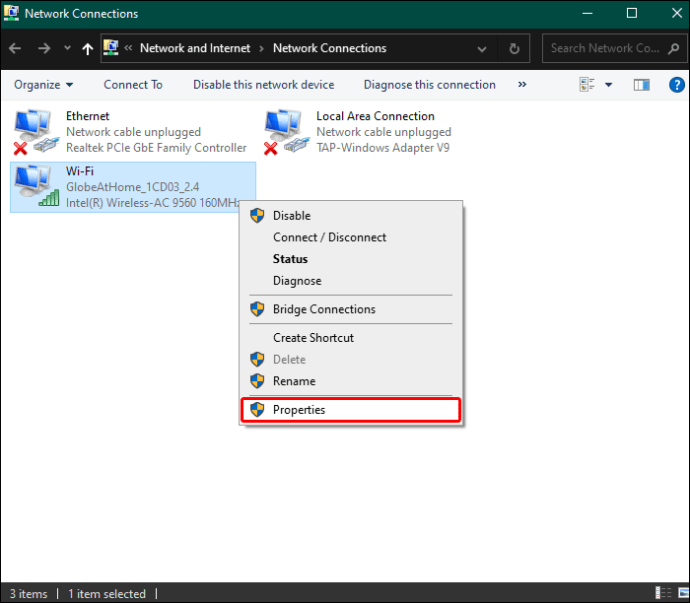 Scrollen Sie im Eigenschaftenfenster und wählen Sie „Internet Protocol Version 4 (TCP/IPv4)“.”
Scrollen Sie im Eigenschaftenfenster und wählen Sie „Internet Protocol Version 4 (TCP/IPv4)“.”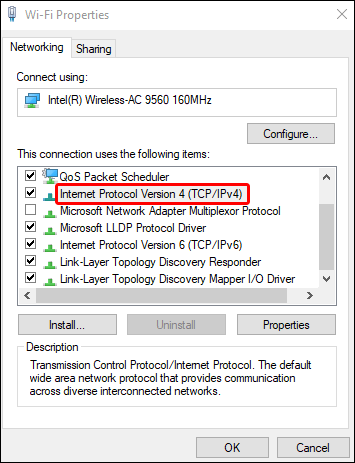 Wählen Sie „Eigenschaften“.
Wählen Sie „Eigenschaften“.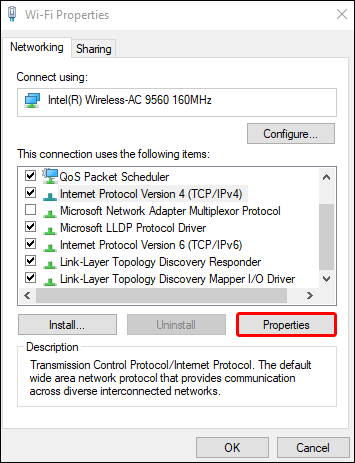 Wählen Sie in diesem Fenster die Option „Folgenden DNS-Server verwenden“. „Adressen“ und geben Sie den gewünschten Server ein, z. B. Google DNS-Server. Verwenden Sie in diesem Fall 8.8.8.8 als bevorzugten DNS-Server. Der alternative DNS-Server kann auf 8.8.4.4 eingestellt werden.
Wählen Sie in diesem Fenster die Option „Folgenden DNS-Server verwenden“. „Adressen“ und geben Sie den gewünschten Server ein, z. B. Google DNS-Server. Verwenden Sie in diesem Fall 8.8.8.8 als bevorzugten DNS-Server. Der alternative DNS-Server kann auf 8.8.4.4 eingestellt werden.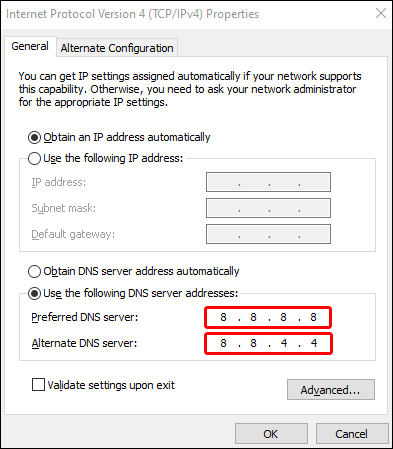 Klicken Sie auf „OK“, um die verbleibenden Fenster zu schließen.
Klicken Sie auf „OK“, um die verbleibenden Fenster zu schließen.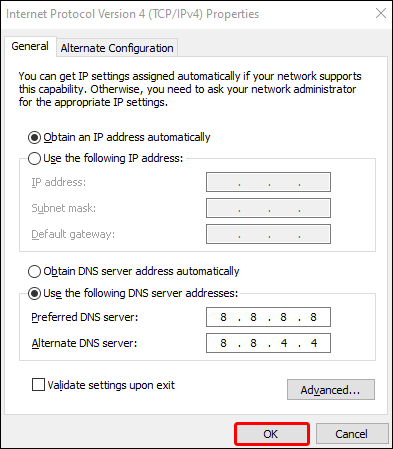 Starten Sie Ihr Gerät neu, damit die Änderungen vorgenommen werden können.
Starten Sie Ihr Gerät neu, damit die Änderungen vorgenommen werden können.
Die oben genannten Schritte ändern effektiv das Internet-Telefonbuch für mehr Effizienz und Zuverlässigkeit und lösen das Problem, dass die Konversation nicht geladen wird.
Versuchen Sie, auf die Konversation zuzugreifen Über ein anderes Gerät
Wenn kein Netzwerkproblem vorliegt, sollten Sie die Konversation über ein anderes Gerät eröffnen. Auf diese Weise können Sie erkennen, ob das Problem geräte-oder appbasiert ist. Konversationen, die andere Geräte öffnen, deuten auf Gerätefehler, App-Versionen oder Einstellungsprobleme hin.
App-Versionen aktualisieren
Eine veraltete App-Version kann dazu führen, dass Konversationen nicht geladen werden können. Dies ist ein entscheidender Schritt, insbesondere wenn Sie über ein anderes Gerät auf das Gespräch zugreifen können. Das Aktualisieren von GroupMe ist eine hervorragende Möglichkeit, die Angelegenheit zu klären. Ein solches Update behebt Fehler und bringt weitere Funktionen.
Leeren Sie den Cache durch Zurücksetzen der App
Dadurch werden alle gespeicherten Daten in Form von temporären Dateien und Cache gelöscht. Dadurch wird die App wieder in den ursprünglichen Installationszustand versetzt. Normalerweise beeinträchtigen temporäre Dateien die Funktionalität einer App, da sie schließlich beschädigt werden. Wenn man sie ausräumt, ist das Problem gelöst. Das Leeren des Caches ist die beste Vorgehensweise auf einem Android-Gerät.
Öffnen Sie das Einstellungsmenü.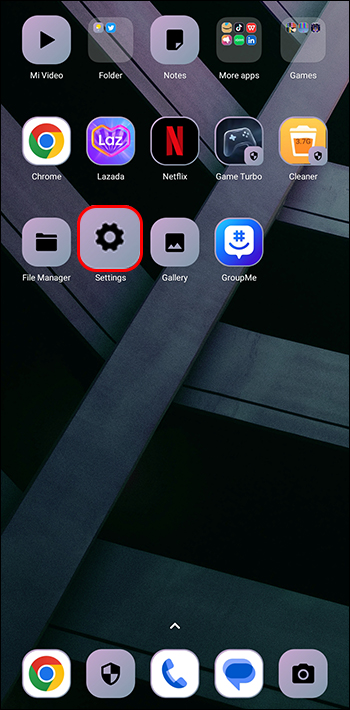 Wählen Sie „Apps“ oder Abschnitt „Anwendungsmanager“.
Wählen Sie „Apps“ oder Abschnitt „Anwendungsmanager“.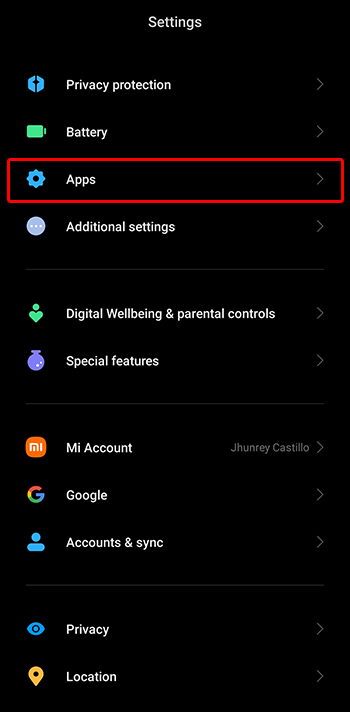 Suchen Sie die GroupMe-App in der Liste und klicken Sie darauf. Wählen Sie die Option „Cache leeren“.
Suchen Sie die GroupMe-App in der Liste und klicken Sie darauf. Wählen Sie die Option „Cache leeren“.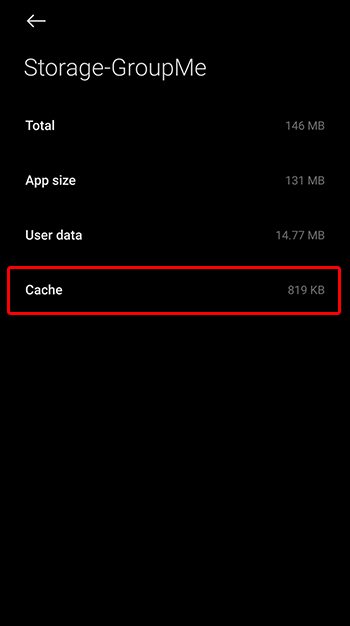
Wenn Sie ein iOS-Gerät verwenden, deinstallieren Sie die App und installieren Sie sie erneut von Apple App Store. Hier ist zu beachten, dass das Leeren des Caches und die Neuinstallation der App zu Datenverlust führen kann. Sichern Sie Ihre Daten, wenn Sie sich für diesen Weg entscheiden.
Überprüfen Sie den Status des App-Servers
Serverseitige Probleme können das Laden von Konversationen unmöglich machen. GroupMe-Server könnten aufgrund von Wartungsarbeiten oder aus anderen Gründen, die sich auf die Funktionalität Ihrer App auswirken, ausgefallen sein. Sie können Websites von Drittanbietern wie Outage oder DownDetector verwenden um festzustellen, ob die Website nicht verfügbar ist. Die Informationen werden in Echtzeit bereitgestellt.
Konversation aktualisieren
Manchmal ist das alles, was Sie brauchen, insbesondere wenn das Problem nur vorübergehend ist. Ziehen Sie den Bildschirm der App nach unten und warten Sie, bis er aktualisiert wird. Erwägen Sie, die App zu schließen und erneut zu öffnen. In einigen Fällen können Ladeprobleme auf diese Weise gelöst werden.
Überprüfen Sie den Speicherplatz auf Ihrem Gerät
Ihr Gerät muss über ausreichend Speicherplatz verfügen, damit Ihre Apps ordnungsgemäß funktionieren. Wenig Speicherplatz kann zu Problemen beim Laden von Konversationen führen. Stellen Sie sicher, dass ausreichend Platz zum Speichern der neuen Daten und Nachrichten vorhanden ist. Wenn Ihr Speicherplatz knapp wird, geben Sie ihn frei, indem Sie alle unnötigen Apps und Dateien löschen.
Deaktivieren Sie die Firewall-oder Datenspeichereinstellungen
Wenn diese Einstellungen auf Ihrem Gerät vorhanden sind, können sie Probleme verursachen ein Problem beim Laden der Konversation. Überprüfen Sie die Geräteeinstellungen und stellen Sie sicher, dass sie deaktiviert sind, bevor Sie versuchen, die Konversation erneut zu laden.
Starten Sie das Gerät neu
Dadurch werden die meisten gerätebezogenen Probleme behoben, insbesondere vorübergehende. Erwägen Sie, das Gerät auszuschalten und kurz zu warten, bevor Sie es wieder einschalten. Gehen Sie nach dem Neustart zur Gruppen-App und prüfen Sie, ob das Problem behoben wurde.
Überprüfen Sie, ob Netzwerkeinschränkungen vorliegen
Wenn Sie sich in einem eingeschränkten Netzwerk wie einem Arbeitsplatz oder einer Schule befinden, Möglicherweise gibt es Firewall-Einstellungen oder einige Einschränkungen, die das Laden der Konversationen unmöglich machen. Wenden Sie sich an den Netzwerkadministrator, um herauszufinden, ob welche vorhanden sind und ob diese angepasst werden können. Auf diese Weise erhält GroupMe Zugriff auf das Netzwerk und Sie können die volle App-Funktionalität nutzen. Möglicherweise müssen Sie eine alternative Methode finden, wenn sich die Einschränkungen nicht umgehen lassen.
Versuchen Sie es mit einer anderen WLAN-oder Netzwerkverbindung
Dadurch können Sie überprüfen, ob das Problem ein Netzwerkproblem ist. verwandt oder weiter verbreitet. Wenn Sie ein anderes Netzwerk verwenden und alles funktioniert, liegt möglicherweise ein Netzwerkproblem vor.
Kontaktieren Sie das GroupMe-Supportteam
Wenn Sie Kontakt mit dem Team aufnehmen, erhalten Sie professionelle Unterstützung Beheben Sie das Problem, insbesondere wenn die meisten Fehlerbehebungsoptionen fehlschlagen. Sie müssen dem Team das Problem klar beschreiben, einschließlich aller Fehlermeldungen, die Sie möglicherweise während der Fehlerbehebungsphase gesehen haben. Es könnte ein App-bezogenes Problem vorliegen, das möglicherweise behoben werden soll und das mit einem Update behoben werden kann, das noch veröffentlicht werden muss. Wenn Ihr Konto ein Problem hat, kann es möglicherweise intern behoben werden.
Wiederherstellen eines reibungslosen und unterbrechungsfreien Messagings in der GroupMe-App
Der Umgang mit dem GroupMe-Ladekonversationsfehler ist zweifellos frustrierend. vor allem, wenn Sie nahtlos kommunizieren müssen. Mit entsprechendem Wissen lässt sich das Problem jedoch schnell lösen. Unabhängig davon, ob Sie Konnektivitätsprobleme beheben, Daten und Cache löschen oder ein Update erhalten, stehen Lösungen zur Verfügung.
Haben Sie bei GroupMe den Fehler „Konversation konnte nicht geladen werden“ festgestellt? Wenn ja, welche Lösungen waren die meisten? Wirksam für Sie? Lassen Sie es uns im Kommentarbereich unten wissen.
Haftungsausschluss: Einige Seiten dieser Website können einen Affiliate-Link enthalten. Dies hat keinerlei Auswirkungen auf unseren Leitartikel.